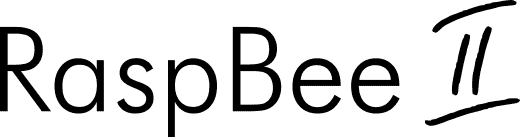
SD-Karten Images
Unsere Images für den Raspberry Pi bieten den schnellsten und unkompliziertesten Start in die Zigbee Welt und enthalten die vorinstallierte deCONZ Software sowie die Phoscon App.
Systemvorraussetzungen
- Raspberry Pi (alle Modelle, außer Pico)
- ConBee, ConBee II, ConBee III, RaspBee, RaspBee II oder Phoscon Gateway
- 8 GB SD-Karte (wir empfehlen min. class 10)
Downloads
Installation
Die folgende Anleitung ist auch als Youtube-Video verfügbar.
- Auf der Webseite www.raspberrypi.com/software den Raspberry Pi Imager
herunterladen und starten
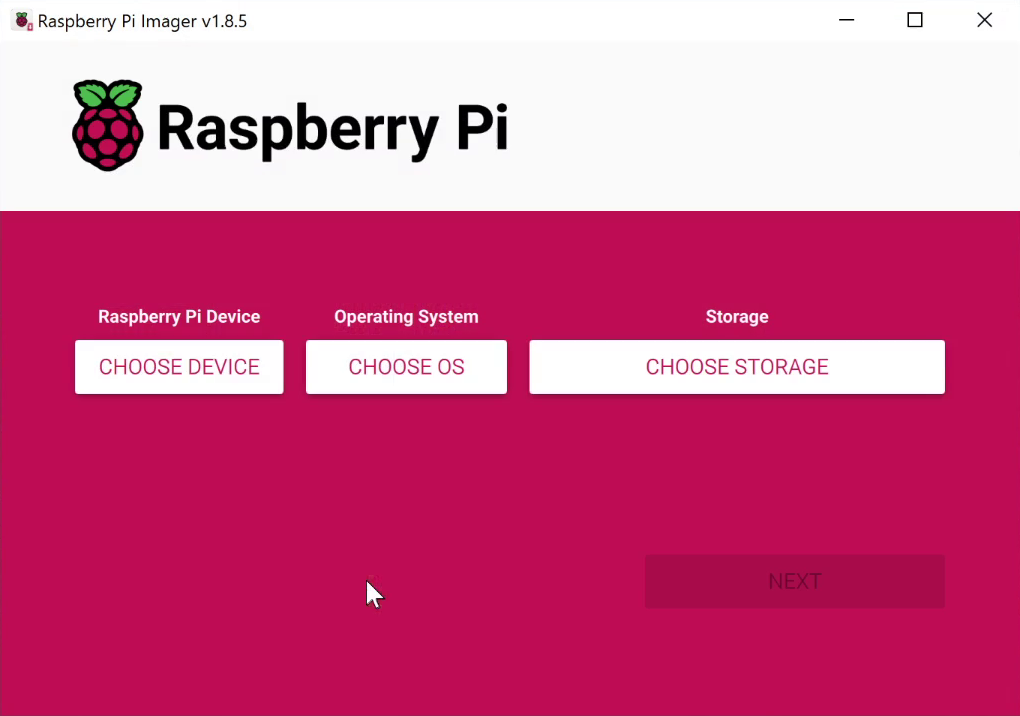
- SD-Karte in PC oder SD-Karten Reader stecken
- Choose OS:
Use custom
auswählen - Select image: heruntergeladenes SD-Karten Image auswählen
- Storage: SD-Karten Laufwerk auswählen
- Use OS Customisation: Auf
No
klicken falls die Standard-Einstellungen okay sind, z.B. wenn ein Ethernetkabel genutzt wird. Es wird der Standard Nutzername und Passwort verwendet. Andernfalls aufYes
klicken um die Einstellungen: Hostname, Nutzername, Passwort, WLAN, Zeitzone und Tastaturlayout anzupassen und mitsave
speichern.
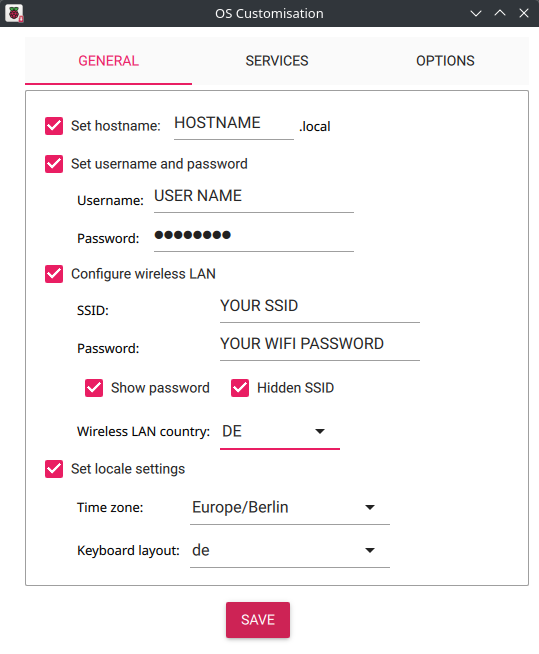
- Write: Kopiervorgang starten
- SD-Karte aus Kartenslot entnehmen (im Windows Explorer auswerfen →
Rechtsklick auf den Laufwerkbuchstaben und
Auswerfen
wählen) - Micro-SD-Karte in den SD-Karten-Slot des Raspberry Pi einstecken
- USB-Kabel an den Raspberry Pi anschließen, dass Betriebsystem startet nach ca. drei Sekunden selbständig und ist nach ca. einer Minute betriebsbereit
Beta-Kanal
Durch den Wechsel zum Beta-Kanal des deCONZ APT Repositorys werden bei Updates die neuesten deCONZ Beta-Versionen installiert.
sudo sh -c "echo 'deb http://phoscon.de/apt/deconz \
generic-beta main' > \
/etc/apt/sources.list.d/deconz.list"Homebridge Image
Für die Nutzung von Homebridge mit deCONZ verweisen wir auf das offizielle Homebridge Raspberry Pi Image.
Login per SSH
Der Login über SSH erlaubt den Zugriff auf den Raspberry Pi per Terminal. Auf Linux und macOS kann dies per Terminal erfolgen. Für Windows stellt Putty die gleiche Funktionalität bereit, dieses kann kostenlos von https://putty.org bezogen werden.
| Benutzer | pi |
| Passwort | raspbeegw |
Login per VNC
Die Desktop basierten Images können auch ohne Monitor betrieben werden, der grafische Login kann hier von einem anderen PC aus per VNC erfolgen. Für den VNC-Login wird der RealVNC Viewer benötig, dieser kann kostenlos von https://www.realvnc.com/download/viewer bezogen werden.
| Benutzer | pi |
| Passwort | raspbeegw |